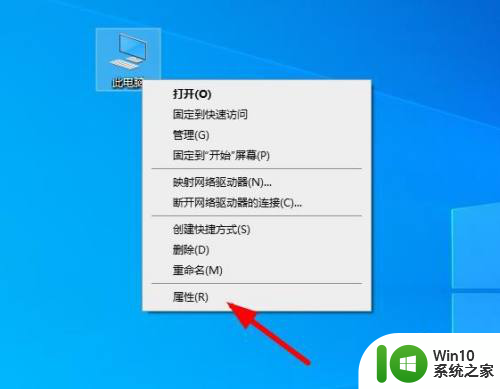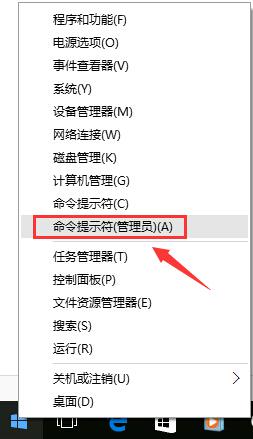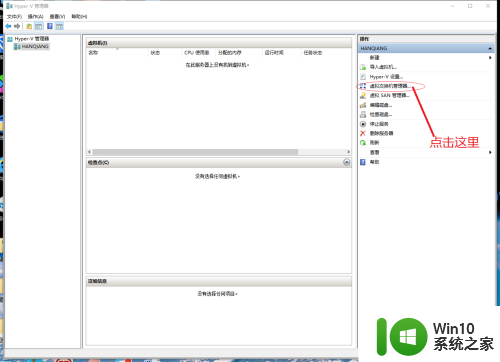32g虚拟内存怎么设置win11 win11怎么调整虚拟内存设置
更新时间:2024-05-09 09:30:17作者:jiang
在使用Win11操作系统时,虚拟内存的设置是非常重要的,虚拟内存可以帮助我们提升系统的性能和稳定性。在32g内存的情况下,我们可以根据实际情况来设置虚拟内存的大小。通过调整虚拟内存的设置,我们可以有效地提高系统的运行效率,避免出现内存不足的情况。接下来让我们一起来了解一下如何设置Win11的虚拟内存,以及如何调整虚拟内存的设置。
方法如下:
1.在电脑中,打开开始菜单,点击设置。
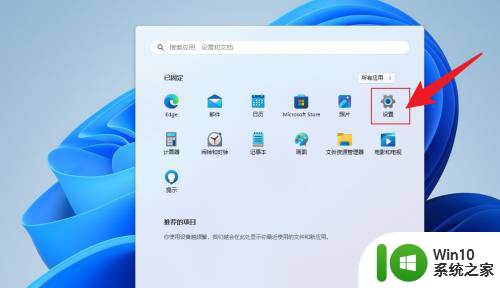
2.滚动鼠标滚轮,找到系统信息。点击打开。
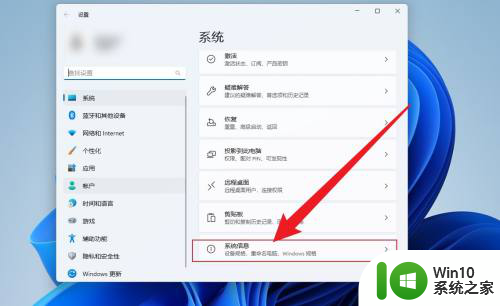
3.点击高级系统设置。
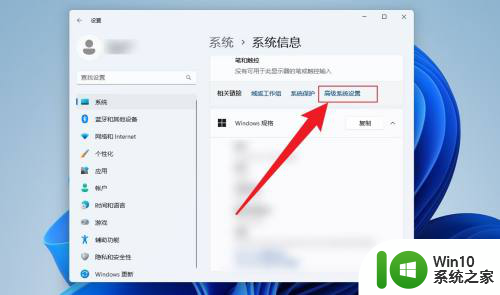
4.点击性能设置。
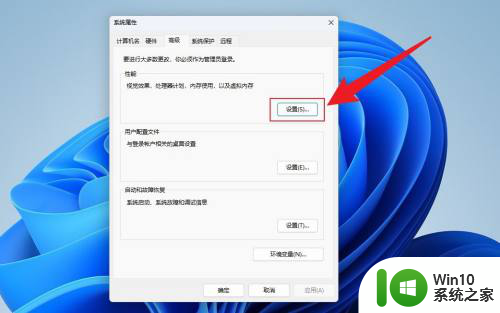
5.点击高级,点击更改。
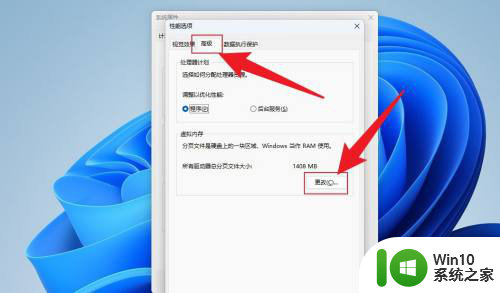
6.去掉自动管理前面的勾选,点击自定义大小。
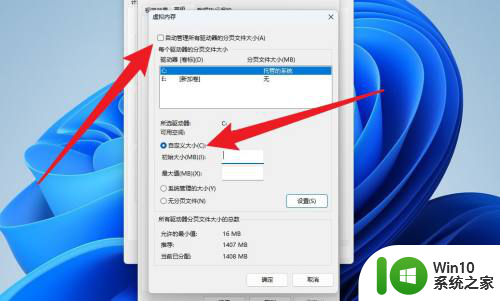
7.输入要设置的内存大小,点击确定。重启电脑即可。
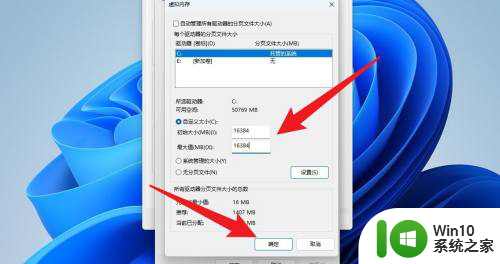
以上就是如何在Win11中设置32GB虚拟内存的全部内容,如果你遇到了这种情况,你可以按照以上步骤解决问题,非常简单快速。